Πλήρεις πληροφορίες σχετικά με το iPad Επαναφορά όλων των ρυθμίσεων
Απρόσμενος χρόνος δεν χτυπά την πόρτα σας εκ των προτέρων.Όμοίως, τυχόν δυσλειτουργίες στο iPad σας δεν απαιτούνται και προκαλεί εμπόδιο στην εργασία.Έτσι, για να εξοικονομήσετε χρόνο από το μπλε του να πάρει την οθόνη με ειδικές ανάγκες, Το iPad επαναφέρει όλες τις ρυθμίσεις είναι μια πρωταρχική λύση. Εμείς "θα διαφωτίσουμε τους χρήστες με τις δύο μεθόδους. Συνεπώς, μείνετε συντονισμένοι και ξετυλίξτε τις μεθόδους στις παρακάτω πληροφορίες.
- Μέρος 1: Τα πάντα για το iPad Επαναφορά όλων των ρυθμίσεων
- Μέρος 2: Διαφορές μεταξύ των "Επαναφορά όλων των ρυθμίσεων", "Διαγραφή όλων των περιεχομένων και ρυθμίσεων" και "Επαναφορά ρυθμίσεων δικτύου"
- Μέρος 3: Extra Συμβουλή: Πώς να Factory Reset ένα κλειδωμένο iPad με τα εύκολα βήματα
Μέρος 1: Τα πάντα για το iPad Επαναφορά όλων των ρυθμίσεων
Σε αυτήν την ενότητα, θα κατανοήσουμε το τι θα γίνει με το iPad, όταν θα τεθεί σε λειτουργία και θα ξεκαθαρίσει τις προεπιλεγμένες ρυθμίσεις.
Τι είναι το iPad Επαναφορά όλων των ρυθμίσεων;
Πρώτα απ 'όλα, η επαναφορά όλων των ρυθμίσεων iPad είναι μία από τις ταξινομημένες μεθόδους για την ανανέωση τυχόν προβλημάτων που σχετίζονται με τις Ρυθμίσεις που κατέληξαν στην απενεργοποίηση της λειτουργικότητας του iPad σας εντελώς.
Θα χάσει iPad δεδομένα;
Η επαναφορά του iPad σε όλες τις ρυθμίσεις θα καθαρίσει όλα ταλογαριασμούς ηλεκτρονικού ταχυδρομείου, κωδικούς πρόσβασης και όλα τα άλλα δεδομένα ρυθμίσεων από το iPad σας. Αυτό σημαίνει ότι δεν έχει άμεσες επιπτώσεις στα προσωπικά δεδομένα, όπως φωτογραφίες, βίντεο ή άλλα στοιχεία που αποθηκεύονται στη συσκευή σας, θα παραμείνουν άθικτα αφού εκτελέσετε την επαναφορά όλων των ρυθμίσεων στο iPad σας.
Πώς να επαναφέρετε όλες τις ρυθμίσεις στο iPad;
Είναι επιτακτική ανάγκη να μάθετε πώς μπορείτε να πραγματοποιήσετε επαναφορά στο iPad σας. Απλά, ανατρέξτε στον λεπτομερή οδηγό που ακολουθεί για να κατανοήσετε την εκτέλεση της διαδικασίας.
1. Πρώτα απ 'όλα, πηγαίνετε στο "Ρυθμίσεις" και προσέξτε την επιλογή "Γενικά".
2. Τώρα, από την επιλογή "Γενικά" περιηγηθείτε στην επιλογή "Επαναφορά" και πατήστε σε αυτό. Στη συνέχεια, επιλέξτε "Επαναφορά όλων των ρυθμίσεων" και επιβεβαιώστε τις ενέργειές σας.

Μπορεί να σου αρέσει επίσης:
- Πώς να επαναφέρετε το iPad
- Πώς να επαναφέρετε το iPad στο εργοστάσιο
- Επαναφορά εργοστασίου iPad χωρίς κωδικό πρόσβασης
Μέρος 2: Διαφορές μεταξύ των "Επαναφορά όλων των ρυθμίσεων", "Διαγραφή όλων των περιεχομένων και ρυθμίσεων" και "Επαναφορά ρυθμίσεων δικτύου"
- Επαναφορά όλων των ρυθμίσεων
- Διαγράψτε όλο το περιεχόμενο και τις ρυθμίσεις
- Επαναφορά ρυθμίσεων δικτύου
Επαναφορά όλων των ρυθμίσεων
Αν το iPad ξεκίνησε κακόβουλα, μπορείτε να καταφύγετε στοεπιλογή επαναφοράς όλων των ρυθμίσεών σας στην κατάσταση εργοστασίου. Αυτό διασφαλίζει ότι όλες οι ρυθμίσεις, συμπεριλαμβανομένων των λογαριασμών email, των κωδικών πρόσβασης και όλων των άλλων δεδομένων που σχετίζονται με τις ρυθμίσεις, θα σβηστούν. Ωστόσο, η επιλογή της επαναφοράς στις Ρυθμίσεις iPad δεν αφαιρεί κανένα από τα προσωπικά σας δεδομένα που είναι αποθηκευμένα στο iPad σας. Έτσι, κάποιος μπορεί να είναι σίγουρος για την ασφαλή λήψη των αποθηκευμένων δεδομένων αφού το iPad επαναφέρει όλες τις ρυθμίσεις. Επομένως, αν θέλετε να δοκιμάσετε αυτήν τη μέθοδο, εξετάστε τα παρακάτω βήματα.
1. Πιάσε το iPad και κατευθυνθήκατε στις "Ρυθμίσεις".
2. Επιλέξτε την επιλογή "Γενικά" που περιλαμβάνεται στο μενού.
3. Επιλέξτε "Επαναφορά"> επιλέξτε "Επαναφορά όλων των ρυθμίσεων".

Διαγράψτε όλο το περιεχόμενο και τις ρυθμίσεις
Αν το iPad σας σταματήσει εντελώς, διαγράψτε όλατα περιεχόμενα και οι ρυθμίσεις αποτελούν τη βιώσιμη επιλογή. Ωστόσο, αυτό μπορεί να σας κοστίσει για να σπρώξετε το iPad σας πίσω στην εργοστασιακή κατάσταση, υπονοώντας ότι όλα τα δεδομένα και οι ρυθμίσεις σας θα σβηστούν.
1. Πιάσε το iPad και ξεκλειδώστε το σε "Ρυθμίσεις" ακολουθούμενο από "Γενικά".
2. Στη συνέχεια, κάντε κλικ στην επιλογή "Επαναφορά" και επιλέξτε "Διαγραφή όλων των περιεχομένων και των ρυθμίσεων". Με αυτόν τον τρόπο, το iPad σας θα επαναφέρει όλες τις ρυθμίσεις και το περιεχόμενό του.

Επαναφορά ρυθμίσεων δικτύου
Μερικές φορές, όταν το iPad σας δεν αποκτά σωστήόπως το κινητό τηλέφωνο ή το Wi-Fi, ακόμα και όταν τα πάντα είναι καλά με άλλες συσκευές, η επαναφορά των ρυθμίσεων δικτύου του iPad σας αποτελεί την κορυφαία λύση. Χρησιμοποιώντας αυτή τη μέθοδο, όλες οι πληροφορίες σχετικά με το δίκτυο, όπως οι συνδέσεις Wi-Fi, , οι ρυθμίσεις Bluetooth θα απομακρυνθούν. Εκτελέστε τα παρακάτω βήματα παρακάτω!
Μεταβείτε στις "Ρυθμίσεις"> επιλέξτε "Γενικά"> πατήστε στο "Επαναφορά"> επιλέξτε "Επαναφορά ρυθμίσεων δικτύου".
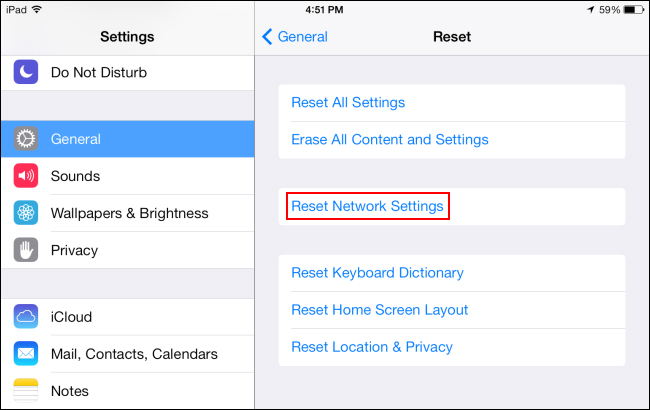
Μέρος 3: Extra Συμβουλή: Πώς να Factory Reset ένα κλειδωμένο iPad με τα εύκολα βήματα
Για να σας εξοικονομήσει από τα blues των χρονοβόρων μεθόδων, η φανταστική σειρά των προϊόντων της Tenorshare σας δίνει μια εμπειρία χωρίς παρενόχληση. Έτσι, ο απόλυτος τρόπος για να ανακτήσετε το κλειδωμένο iPad μπορεί να γίνει μέσω Tenorshare 4uKey! Είναι ένα ισχυρό προϊόν σχεδιασμένο για να ξεκλειδώνει οποιοδήποτεσειρά επιλογών ασφαλείας, συμπεριλαμβανομένων των μοτίβων, των κωδικών πρόσβασης και των κωδικών πρόσβασης, ή το ID αναγνώρισης ταυτότητας ή το αναγνωριστικό προσώπου χωρίς κόπο. Το 4uKey σας δίνει τη δυνατότητα να αποκτήσετε πρόσβαση στο κλειδωμένο iPad σας πίσω από το εργοστάσιο επαναφέροντας τις ιδέες σας με γρήγορο και αποτελεσματικό τρόπο! Επιπλέον, εν τω μεταξύ επαναφέρετε το εργοστάσιό σας στις ιδέες σας, αλλά ενημερώνεται και με το πιο πρόσφατο υλικολογισμικό iOS. Αν είστε περίεργος να μάθετε πώς να χρησιμοποιείτε το Tenorshare 4uKey για την επαναφορά του iPad, τότε το παρακάτω εγχειρίδιο θα σας ενημερώσει πώς.
Βήμα 1: Για να ξεκινήσετε με τη διαδικασία, κατεβάστε το Tenorshare 4uKey στον υπολογιστή σας. Εκκινήστε το πρόγραμμα, εν τω μεταξύ μπορείτε να σχεδιάσετε σύνδεση του iPad σας με το σύστημα.
Βήμα 2: Τώρα, μόλις το πρόγραμμα εντοπίσει με επιτυχία το iDevice, πατήστε το κουμπί "Έναρξη" για να προχωρήσετε.
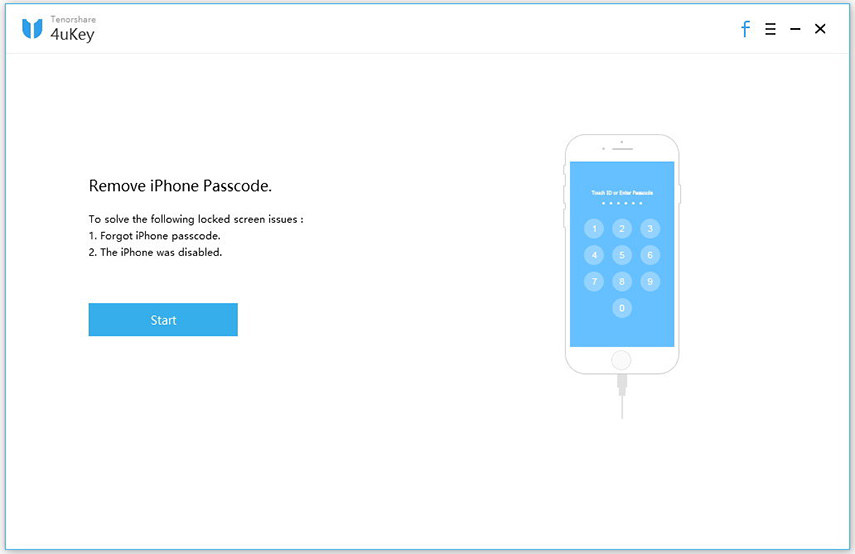
Βήμα 3: Η επόμενη σελίδα για λήψη του πακέτου υλικολογισμικού θα εμφανιστεί στην οθόνη σας. Απλά, αγγίξτε το κουμπί "Λήψη" για να ξεκινήσετε τη λήψη.
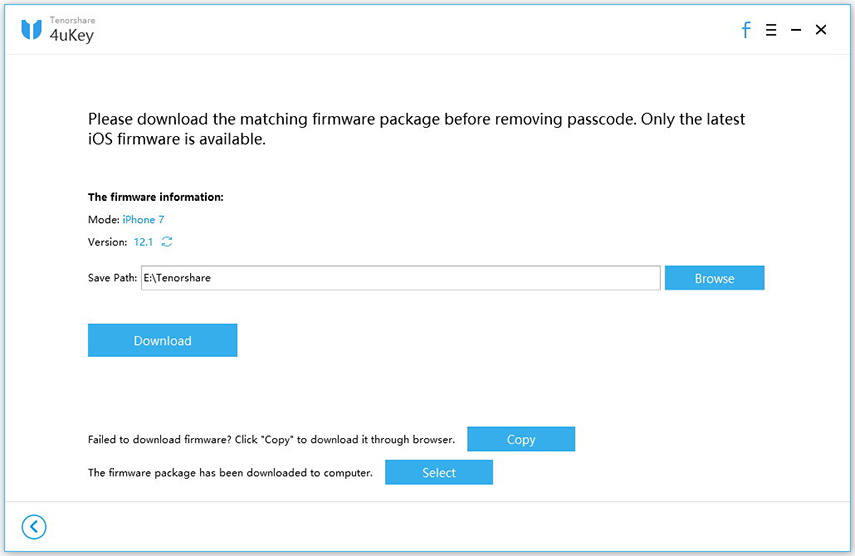
Βήμα 4: Τέλος, επαναφέρετε το iPad στο εργοστάσιό σας και ξεκλειδώστε το πατώντας το πλήκτρο "Έναρξη Ξεκλείδωμα".
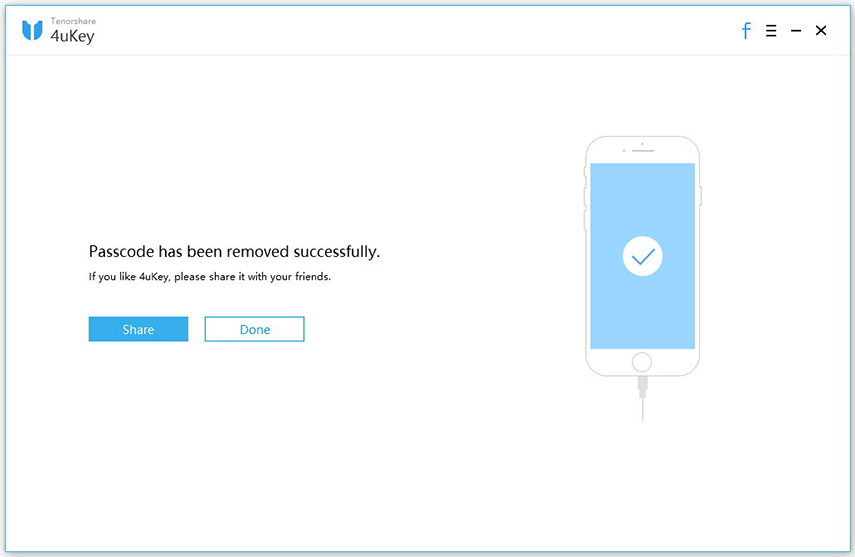
Τελική ετυμηγορία
Με λίγα λόγια, έχουμε καταλάβει άφθονα μέσα γιαiPad για να επαναφέρετε όλες τις ρυθμίσεις. Ωστόσο, μερικές από τις μεθόδους μπορεί να σας κοστίσει απίστευτα σπατάλη χρόνου, καθώς θα υποβαθμίσουν επίσης την έκδοση iOS της συσκευής σας στην κατάσταση εργοστασίου. Αλλά, για να μειώσετε το πρόβλημα, το Tenorshare 4uKey έρχεται ως ο σωτήρας! Όχι μόνο μπορείτε να επαναφέρετε όλες τις ρυθμίσεις και τα δεδομένα, αλλά να αφαιρέσετε τυχόν δείκτες ασφαλείας που χρησιμοποιούνται στη συσκευή σας. Επιπλέον, το υλικολογισμικό σας αναβαθμίζεται στην τελευταία έκδοση παράλληλα.









